
Всего минута — и вы точно знаете расход оперативной памяти своего Xiaomi/POCO/Redmi. Пригодится, когда будете выбирать следующий смартфон.


Современные смартфоны часто предлагают в разных версиях: например, с 4 или 6 Гбайт оперативной памяти. Но для обычного (не особо продвинутого) пользователя эти цифры ничего не значат. Конечно, больше — не меньше, но реально ли вам необходимы 6 Гбайт? Может, хватит 4, и есть шанс сэкономить?
КАК УВЕЛИЧИТЬ ОПЕРАТИВНУЮ ПАМЯТЬ НА ВАШЕМ СМАРТФОНЕ?
Чтобы ответить на эти вопросы, а заодно узнать, какой объем оперативной памяти реально занимают ваши приложения, нужно проделать нехитрую манипуляцию с меню. Никаких режимов разработчика — все доступно без танцев с бубнами. Итак.
1. Удерживаем палец на свободной части рабочего стола. Или делаем «щипок», соединяя два пальца вместе. Попадаем вот на такой экран.
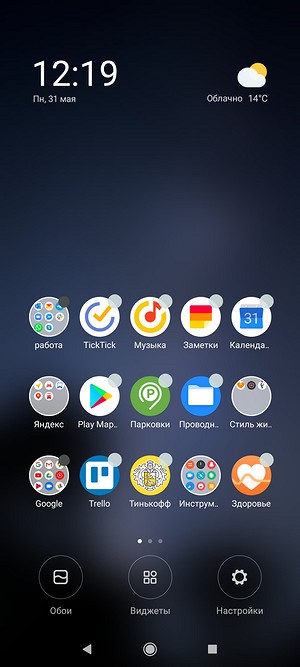
2. Здесь находим в «Настройки» (справа внизу) и кликаем на пункт «Еще».
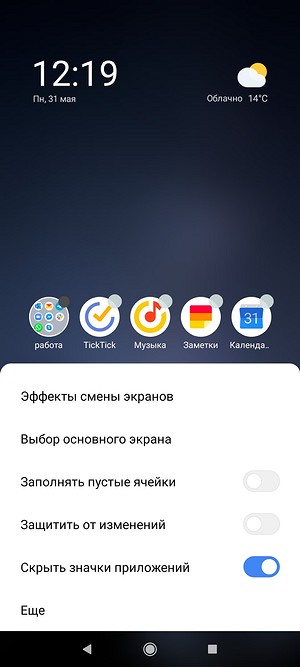
3. Теперь нужно найти строку «Рабочий стол». Кликаем по ней, в открывшемся меню нас интересует переключатель «Показывать состояние памяти». Переводим ползунок в вправо, то есть включаем опцию.
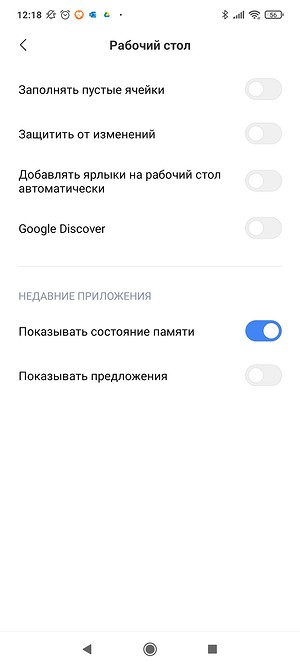
Вот, собственно, и все. Теперь при выводе списка всех запущенных приложений (для этого нужно нажать на символ квадрата в нижней панели) у вас будет отображаться общий и свободный объем оперативной памяти. На нашем POCO это строка в верхней левой части, но на других моделях Xiaomi/POCO/Redmi она может находиться и в альтернативных местах.
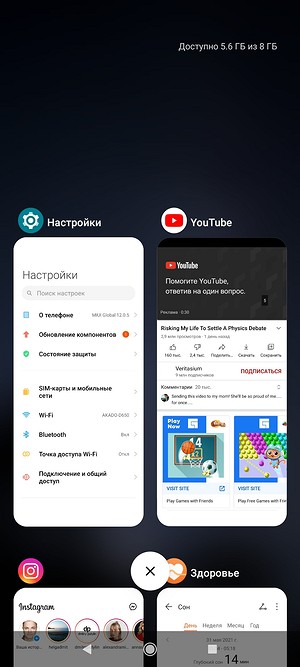
Можно провести эксперимент: загрузить все приложения, которыми вы обычно пользуетесь, и вывести их список. Посмотрите на количество оставшейся оперативной памяти. Например, если из 6 Гбайт у вас свободно 3, вам вполне подойдет смартфон с 4 Гбайт оперативки. Если же, наоборот, остаток совсем небольшой, есть повод задуматься о том, чтобы приобрести модель с объемом памяти побольше.
Напоминаем, что у нас есть подборки смартфонов с хорошим соотношением цены и характеристик. Например, с бюджетными моделями до 6000 руб. или полноценный топ 2021 года.
Источник: ichip.ru
Как проверить оперативную память в Android устройстве.
Как узнать чем заполнена память смартфона на Android

Получить минимальную информацию о том, чем конкретно заполнена внутренняя память смартфона под управлением Android, можно из настроек аппарата. Если же речь идет о внешней SD-карте памяти, то здесь могут помочь различные сторонние приложения.
Впрочем, последние могут предоставить более детальную информацию и о встроенной памяти. Начнем со стандартного способа. Важно! Если память телефона забита, но вы ничего не сохраняете, рекомендуем прочитать эту статью.
Диагностика памяти смартфона системными инструментами
Все, что нам требуется — открыть в настройках телефона меню «Хранилище». В зависимости от модели аппарата, а также версии Android, это меню может находиться либо в основном разделе настроек, либо в одном из подразделов. Чтобы не тратить время на поиски, просто воспользуемся встроенным поиском в верхней части окна с настройками. Начинаем вводить в него запрос — «Хранилище» — и переходим в нужное нам меню:

В течение нескольких секунд будет осуществляться сбор данных. По завершению процесса можно будет увидеть объем свободной памяти, а также и то, чем она конкретно занята:

Скриншот выше был сделан на аппарате под управлением Android 9. В других версиях некоторые из этих пунктов могут иметь другие названия или вовсе отсутствовать. Возможны и комбинированные варианты названий, как в нашем случае — «Изображения и видео» (раньше это были два отдельных пункта). Если прокрутить экран ниже, то можно будет увидеть общую информацию о внешней SD-карте, если она установлена в телефон. Но здесь ничего особо ценного не сказано, кроме данных о занятом и свободном объеме флэшки (по крайней мере, в нашем случае).

Вернемся на шаг назад. В большинстве случаев наибольший объем встроенной памяти на Android-смартфоне занимают установленные приложения и их данные (не считая системные файлы). И если требуется определить, какие именно приложения и сколько места они занимают, можно также воспользоваться системными средствами. На этот раз нам нужно попасть в подраздел «Приложения» настроек аппарата. Обычно тот находится в корневом разделе окна настроек:

Далее заходим в подраздел «Все приложения», и для удобства просмотра занимаемого ими места сортируем список «По занимаемому месту», используя соответствующее меню в верхней его части:

Касательно занимаемого места прочими данными — музыкой, видео, изображениями и т.д. — эти сведения в удобочитаемом виде можно получить при помощи специальных приложений.
Встроенный файловый менеджер
В смартфонах Android, как правило, присутствуют встроенные не удаляемые приложения от производителя аппарата. Среди них всегда имеется файловый менеджер, т.е. программа для просмотра папок и файлов, хранящихся как во встроенной памяти, так и на внешней SD-карте. Называться эта программа может по-разному — тут все зависит от бренда и модели аппарата.
Например, в телефонах Xiaomi встроенный файловый менеджер именуется как «Проводник» — по аналогии с «Проводником» на Windows-компьютерах. Конкретно это приложение отображает сведения о занимаемом месте сразу в обоих типах памяти — и внутренней, и внешней. И оно показывает чуть более подробные сведения о типах хранящихся там файлов. Чтобы ознакомиться с ними, касаемся в «Проводнике» значка с изображением папки в верхней части экрана, затем — той области, где написано «Память» и «SD-карта»:

А конкретные файлы, отнесенные приложением к той или иной категории, можно увидеть из начального экрана «Проводника». Например, видео:

Рассмотрим еще пару способов диагностики памяти Android-смартфона при помощи сторонних приложений, доступных для скачивания из магазина Google Play.
Анализатор дисков, облачных хранилищ, SD карт и USB
Приложение с таким длинным названием (но сам значок на рабочем столе будет назван «Диски») предназначено для получения исчерпывающей информации по внутренней и внешней памяти любого Android-девайса. Программа показывает данные по всем обнаруженным во всех хранилищах типах файлов, отображая их объем в виде удобной диаграммы. Пользоваться приложением очень просто — запускам его, затем в верхней части экрана открываем вкладку «Мои диски» и выбираем сам диск, по которому требуется получить данные (кстати, программа выделяет в отдельные диски системные каталоги, что очень удобно):

Не выбирая другого диска в открытой в данный момент вкладке «Мои диски», переходим во вкладку «Категории файлов». Здесь в виде разделов отображены категории файлов, обнаруженные во время сканирования. Откроем раздел «Изображения», а затем подраздел — «JPEG Image»:

Подобным образом можно просмотреть любые типы файлов на любом из дисков.
Приложение
DiskUsage
работает немного по-другому. Оно не объединяет в привычные разделы и подразделы отдельные типы файлов, а просто показывает занимаемый объем всеми папками. Причем в довольно удобном виде. При запуске программа предложит выбрать внутреннюю или внешнюю память, после чего на экране отобразится масштабируемая диаграмма.

Для примера узнаем, сколько места занимают медиа файлы (изображения, видео и т.д.). В DiskUsage очень удобно пользоваться диаграммой — просто масштабируем ее пальцами (как фотографию) и перемещаемся к нужному разделу. В данном случае нас интересует раздел «Media». Приближаем (увеличиваем) диаграмму:

Подобным образом можно просмотреть данные и по каждому из установленных приложений.

В магазине Google Play имеется множество приложений для выполнения подобного рода задач. Просто выполните внутри магазина поиск по запросу «Анализ диска», чтобы увидеть их.
Влияние оперативной памяти на устройство
Объём установленной оперативной памяти в мобильном устройстве влияет на скорость работы операционной системы. Чем больше оперативной памяти будет установлено в вашем девайсе, тем быстрее он будет работать, а значит нагрузка на процессор и считывание данных из ПЗУ будет в разы меньше.
На практике это можно описать следующим образом. Допустим вы приобрели смартфон и на нём небольшое количество оперативной памяти. Чем больше будет установлено программа/игр, тем заметнее станут подвисания, лаги и «тормоза» всей системы. Вы не сможете нормально открывать несколько приложений и быстро переключаться между ними, система начнёт выгружать запущенные приложения и вам придется повторно открывать браузер, социальную сеть или ранее запущенную игру.
До недавнего времени оптимальный объём оперативной памяти составлял 2 Гб, но технологии не стоят на одном месте, оболочки становятся более красивыми, появляются новые продвинутые функции, всё это нагружает устройство и требует больший объем оперативной памяти. Для комфортной работы устройства желательно иметь как минимум 3 Гб оперативной памяти, в идеале 4 Гб
, чтобы обеспечивать плавную работу оболочки и запускать по несколько приложений одновременно. Существуют девайсы с 6 и даже 8 Гб оперативной памяти, на данный момент такой объем не требуется, но, запас ОП никогда не будет лишним.
Если на вашем устройстве недостаточное количество оперативной памяти и его работа вас не устраивает, то можете прочитать полезную статью по оптимизации и ускорения Android.
Проверяем серийный номер или IMEI на сайте sndeep.info
Используя серийный номер устройства есть возможность посмотреть память на iPhone. Это самый надежный метод для проверки памяти устройства. Найти серийный номер и IMEI можно прямо на коробке устройства, на наклейке снизу или в настройках в разделе «Об устройстве». После этого нужно ввести серийник на сайте SNDeep.info, где отобразится полная информация о характеристиках iPhone.
Ваша оценка:
Предыдущий совет
| Следущий совет |
Смотрим оперативку в меню переключения приложений в MIUI 12
На смартфонах Xiaomi всегда есть меню для переключения между запущенными приложениями, войдите в него. Если вы используете жесты, сделайте свайп от нижнего края экрана к центру и на секунду удержите нажатие. Если вы используете кнопки, просто нажмите на «квадрат».
В верхнем правом углу вы увидите цифры, в моём случае это: 2,8 Гб из 6 Гб, что означает, что всего в телефоне 6 Гб ОЗУ, из которых доступно 2,8 Гб.
Вернуться к содержанию
Что такое оперативная память
Как проверить оперативную память на телефоне Samsung в 2023
Как проверить оперативную память в samsung j4 plus «Чтобы проверить, сколько места осталось в памяти вашего мобильного устройства, выполните следующие действия: 1 Нажмите пункт Настройки. Обратите внимание: Нажмите пункт Хранилище для старых моделей. Пожалуйста, обратите внимание: пропустите этот шаг для старых моделей.

Как долго работает Samsung J4+
Какова оперативная память Samsung J4 plus «При нормальном использовании мы смогли получить полный день автономной работы (с 8 утра до 10 вечера) с запасом около 20%. Однако Samsung урезал углы в зарядных устройствах — вы получаете базовое зарядное устройство 5 В 1 А, которому требуется 3-4 часа для зарядки телефонов. Задняя камера на обоих устройствах выше среднего.
Какая оперативная память у Samsung J4
Как проверить оперативную память в samsung j4 plus Samsung Galaxy J4 работает на базе процессора 1. Он поставляется с 2 ГБ оперативной памяти. Samsung Galaxy J4 работает под управлением Android 8. .
Какова оперативная память моего Samsung
Как проверить оперативную память на телефоне Samsung «Коммерчески доступный vRAN от Samsung является
Можете ли вы сказать мне объем оперативной памяти моего телефона
Как проверить оперативную память на телефоне Samsung Что нужно знать. Нажмите Настройки > О телефоне > Оперативная память, чтобы узнать объем оперативной памяти телефона. Несколько раз нажмите Настройки > О телефоне > Версия сборки, чтобы активировать Параметры разработчика для просмотра расширенной информации об оперативной памяти.
Достаточно ли для Samsung 4 ГБ оперативной памяти
Какова оперативная память Samsung J4 plus «Короткий ответ: вам нужно не менее 4 ГБ. Этого достаточно для просмотра веб-страниц, социальных сетей, потокового видео и некоторых популярных мобильных игр. Однако, хотя это относится к большинству пользователей смартфонов, объем оперативной памяти зависит от приложений, которые вы используете, и многие выбирают смартфоны с 6-8 ГБ ОЗУ.
Какой Samsung имеет 32 ГБ оперативной памяти
Какая оперативная память у Samsung J4 «Топ-3 мобильных телефонов Samsung с 32 ГБ и выше встроенной памяти выглядит следующим образом: Samsung Galaxy F04: Helio P35 Wi-Fi Android v12 720 x 1600 px Display with Water Drop Notch Octa Core. Samsung Galaxy A74 5G: Карта памяти NFC (гибридная) Android v12 1080 x 2412 px 5G.
Как освободить оперативную память на телефоне Samsung
Как проверить оперативную память в samsung j4 plus «Очистка оперативной памяти на моем устройстве Нажмите кнопку «Недавние приложения». Нажмите значок диспетчера задач. Нажмите пункт КОНЧИТЬ ВСЕ. При появлении всплывающего сообщения нажмите OK. Теперь все активные приложения будут очищены. «.
Что происходит, если оперативная память в телефоне заполнена
Как освободить оперативную память на телефоне Samsung «Ваш телефон лагает и тормозит Если это происходит, ваш телефон тормозит из-за операционной системы. Операционная система будет работать медленнее, так как телефону приходится переключаться между первичной и вторичной памятью, замедляя время работы телефона.
Как очистить оперативную память Samsung
Как освободить оперативную память на телефоне Samsung Для более новых версий android выполните следующие действия: Откройте Настройки на устройстве. Прокрутите вниз и выберите Уход за устройством. Выберите Память. Нажмите Очистить сейчас.
Хорош ли J4+ для игр
Какова оперативная память Samsung J4 «Когда дело доходит до игр, не ожидайте многого от этого устройства. Игра в тяжелые игры, такие как PUBG Mobile, была головной болью на устройстве даже на минимальных настройках».
Все права защищены. Несанкционированное копирование, полностью или частично, строго запрещено.
Источник: yanline.ru